在使用Win8的时候,我们经常会碰到死机问题,出现这个问题大多数是因为程序未响应,这时候我们就可以借助任务栏管理器了,那么如何用任务管理器解决Win8死机问题?不懂的朋友请看文章。方法/步骤:1、在键盘上按Ctrl+Alt+Del组合键。

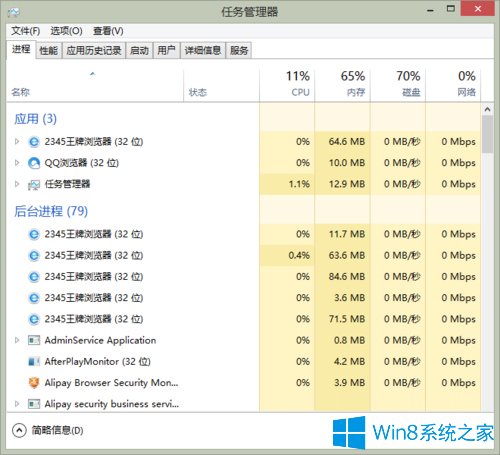
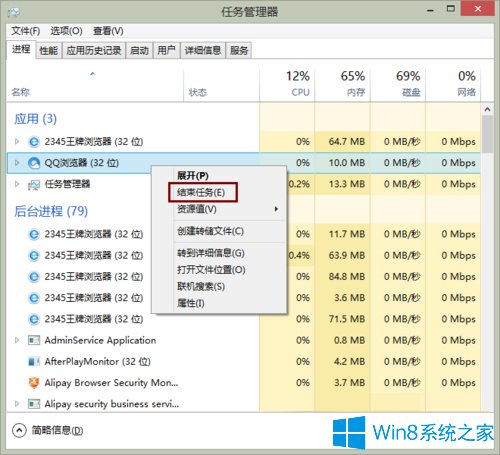
如何解决win8系统电脑桌面卡死
解决win8系统电脑桌面卡死方法一
1.电脑中木马或病毒,导致计算机重启或死机
解决方法:用百度卫士和百度杀毒修复电脑。
2、主板电容漏液,内存条损坏,内存条不兼容,硬盘故障,CPU过热等故障
解决方法:非专业人士建议送修。
3、中断冲突、软件配置不正确,系统配置不正确等
解决方法:重装系统或者可以用百度卫士和百度杀毒修复电脑。
解决win8系统电脑桌面卡死方法二
步骤一、当系统桌面卡死的时候,使用组合快捷键ctrl + alt + Delete键打开任务管理器,然后切换到“进程”项,在进程中找到“ explorer.exe ”结束该进程。如下图:
步骤二、当结束了进程之后桌面就会消失,这时候我们需要再次使用组合快捷键ctrl + alt + Delete键打开任务管理器。选择“文件” 点击“新建任务(运行...)(N)”新建任务。如下图:
步骤三、接着在对话框中输入“explorer.exe”,点击确定。桌面恢复正常了。如下图:
如何快速解决电脑死机问题?
解决办法:首先在电脑找到任务栏管理器-然后打开任务管理器界面,找到explorer.exe点击-接着,点击新建任务选项-最后,弹出的创建新任务窗口中,输入explorer.exe重启即可。
具体步骤如下:
1、首先,在电脑上搜索找到任务管理器,如下图所示。
2、然后,在弹出的窗口中,按快捷键Ctrl+Alt+Del按钮,调出任务管理器即可,如下图所示。
3、接下来,查看任务管理器界面并找到explorer.exe,右键单击explorer.exe并左键单击以结束该过程,如下图所示。
4、然后,单击任务栏上方的文件,接着往下拉找到“新建任务”选项并点击即可,如下图所示。
5、最后,在弹出的“创建新任务”窗口中,输入要重新启动的explorer.exe进程,再单击“确定”,如下图所示。
注意事项:
一定要在电脑找到任务管理器界面,并打开explorer.exe,就可以创建先的任务选项,这样电脑死机问题就可以解决了。
win8死机了怎么办
第一招:当使用资源管理器打开新文件夹或用浏览器打开新页面不响应时,用“Win D”或单击快速启动栏的显示桌面按钮,再在桌面上按F5或右键刷新即可。一般刷新3-5次后再把资源管理器或浏览器窗口还原就会恢复正常了。
第二招:这一招很灵,能对付大多数假死的情况。当任务管理器都打不开时,先把光驱弹出之后再弹入(千万不要在光驱里放光盘),鼠标指针旁会出现一个小光盘标志,这时就会唤起系统的知觉,这招可是屡试不爽!
第三招:最后的杀手锏,用组合键“Ctrl Alt Del”启动任务管理器,然后在“进程”选项卡中结束explorer.exe,整个桌面只剩一张壁纸,桌面图标和任务栏都没影了,然后在任务管理器的“文件→新建任务”中输入explorer.exe,即可恢复正常。这一招还可释放内存资源,一举两得。
照下面的方法可以明显减少假死可能性:
能不用右键菜单的时候就尽量不用,尽量使用热键如用F2重命名、用F5刷新等。Windows MediaPlayer最好不用可视化效果,用了往往会卡机。真想用的话,微粒是最不容易卡机的,建议用“微粒”可视化效果。不要轻易使用内存整理软件,往往会越整理系统速度越慢。如果真想释放系统资源,注销当前用户再重新登录是最好的方式。说了这么多,大家也不妨试试这些方法。
相关推荐:
win10下如何装win8.1 win10装win8.1双系统办法
Win8.1怎么更换office2013的安装密钥 2017-10
声明:《如何用任务管理器解决Win8死机问题? 2017-09》一文由排行榜大全(佚名 )网友供稿,版权归原作者本人所有,转载请注明出处。如果您对文章有异议,可在反馈入口提交处理!
